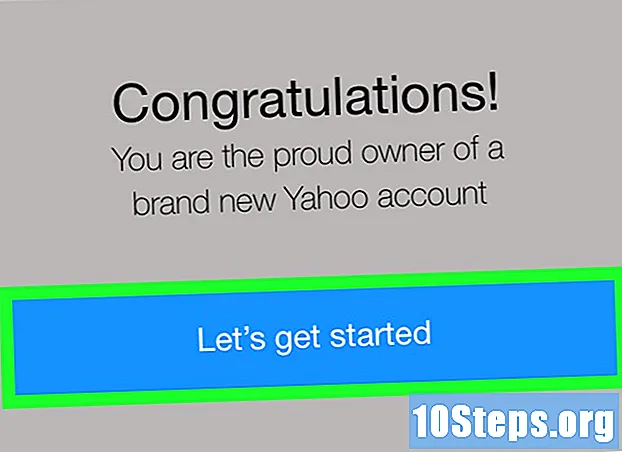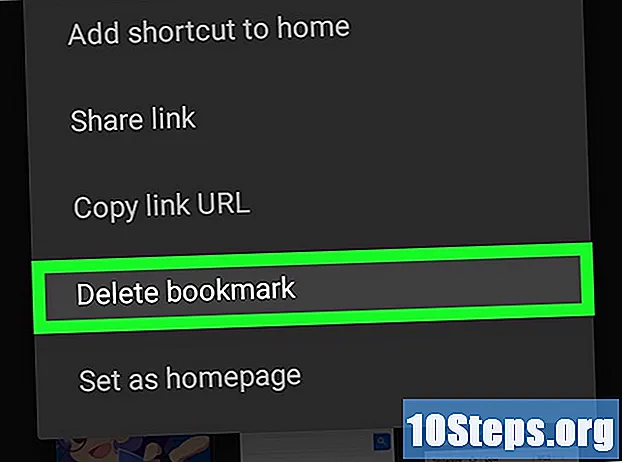Autor:
John Stephens
Data Creației:
22 Ianuarie 2021
Data Actualizării:
20 Mai 2024

Conţinut
În acest articol: Copiați ca salvare imagine ca PDF
Puteți afla cum puteți crea un folder de imagini din care puteți utiliza conținutul său pentru a crea un document sau o prezentare cu foaia de calcul Microsoft Excel.
etape
Metoda 1 Copiați ca imagine
-

Deschideți sau creați o foaie Excel. Pentru a face acest lucru, faceți dublu clic pe pictograma verde, cea cu a X, apoi faceți clic pe fișier în bara de meniu din partea de sus a ferestrei Excel și:- click pe deschis pentru a deschide un document existent sau,
- click pe nou pentru a crea un document nou.
-

Faceți clic și țineți degetul pe mouse sau pe touchpad. -

Mutați indicatorul. Selectați toate celulele pe care doriți să le copiați ca imagine. Odată realizate, celulele selectate ale documentului Excel sunt evidențiate. -

Eliberați presiunea menținută până acum pe mouse sau pe touchpad. -

Faceți clic pe HOME. Aceasta este o filă din colțul din stânga sus al ferestrei Excel. -

Faceți clic pe săgeata orientată în jos în dreapta pictogramei copie. Această pictogramă este situată în extrema stângă a barei de instrumente.- Pe Mac, apăsați ⇧ Shift în același timp când faceți clic ediție în bara de meniu din partea de sus a ecranului.
-

Faceți clic pe Copiază ca imagine ....- Pe Mac, faceți clic pe Copiază imaginea în meniul derulant.
-

Alege aspectul. Selectați una dintre următoarele opțiuni.- Cum ar fi pe ecran pentru a lipi imaginea așa cum apare pe ecran sau,
- Cum ar fi tipărirea pentru a lipi imaginea așa cum apare ea la imprimare.
-

Faceți clic pe în regulă. Imaginea este acum salvată în clipboard-ul computerului. -

Deschideți documentul în care doriți să utilizați imaginea dvs. Excel. -

Faceți clic pe partea din document în care doriți să plasați imaginea. -

Lipiți imaginea. Apăsați tastele Ctrl+V sub Windows sau ⌘+V sub Mac. Deci, partea selectată în Excel pe care ați copiat-o va fi lipită ca imagine în document.
Metoda 2 Salvați în format PDF
-

Deschideți sau creați o foaie Excel. Pentru a face acest lucru, faceți dublu clic pe pictograma verde, cea cu a X, apoi faceți clic pe fișier în bara de meniu din partea de sus a ferestrei Excel și:- click pe deschis pentru a deschide un document existent sau,
- click pe nou pentru a crea un document nou.
-

Faceți clic pe fișier. Este prezent în bara de meniu din partea de sus a ecranului. -

Faceți clic pe Salvați ca .... O vedem în partea superioară a meniului derulant. -

Faceți clic pe meniul derulant format. Este vizibil în mijlocul casetei de dialog. -

Faceți clic pe PDF. Se află în partea superioară a meniului derulant. -

Faceți clic pe Salvați. Este prezent în colțul din dreapta jos al casetei de dialog.